Редактировать фото бесплатно: Fotor — бесплатное редактирование фото онлайн, редактор изображений
Лучшие бесплатные приложения для редактирования фотографий для пользователей Windows 10
всегда был редактировать фото Одно из наших любимых занятий, но Рекомендуемые инструменты для редактирования фотографий Дорого, и многие обычные люди не хотят тратить на это деньги.
К счастью, есть Приложения для редактирования фотографий высокого качества , Бесплатно!
Когда ты говоришь о Программное обеспечение для редактирования фотографий Первое имя, которое приходит в голову у многих, это Photoshop. Очень популярное платное приложение для редактирования фотографий. Но есть и другие программы для редактирования фотографий, которые дешевле или бесплатно, а иногда даже лучше, в зависимости от доступных функций. Я поделюсь некоторыми Бесплатные приложения для редактирования фотографий для Windows 10, которая должна быть на вашем устройстве.
Поскольку у разных пользователей разные требования, я предоставил набор Лучшие приложения для редактирования фотографий для каждой категории. Один из них может Заменяет Photoshop , Если хочешь. очарован? Давайте начнем.
Один из них может Заменяет Photoshop , Если хочешь. очарован? Давайте начнем.
Бесплатные приложения для редактирования фотографий для Windows 10
1. Встроенное приложение «Фотографии» в Windows 10.
Хотя встроенное фото-приложение не самое лучшее Просмотрщик фотографий В Windows 10 вы определенно можете использовать его в первую очередь для редактирования фотографий. Просто откройте любую фотографию во встроенном приложении «Фото», и вы получите такие основные параметры, как «Обрезать», «Нарисовать», «Повернуть» и т. Д.
Инструмент «Кадрирование» позволяет обрезать изображение, выбрав область или выбрав стандартные параметры, например 16: 9 или 4: 3. Прямо под инструментом «Кадрирование» есть опция «Улучшение», которая позволяет регулировать насыщенность. изображения, основные моменты, и тени , так далее. Вы даже можете применять фильтры к своей фотографии, однако предустановленные фильтры не так хороши, как те, которые вы получаете в Instagram.
С помощью инструмента «Рисование» вы можете писать на изображении, используя трекпад или мышь в качестве пера.
2. GIMP
GIMP — это программа Бесплатное редактирование фотографий с открытым исходным кодом Для Windows 10 это часто делается Сравните это с фотошопом И не зря. Он чрезвычайно мощный и имеет набор функций, который может соперничать с Adobe.. Я признаю, что пользовательский интерфейс не самый лучший в отрасли, но вы можете редактировать, обрезать, удалять фоновые объекты, изменять форму и перспективу, улучшать, цвет, печатать и многое другое.
Существует ряд плагинов, которые вы можете бесплатно загрузить и установить, чтобы получить больше возможностей. Что касается пользовательского интерфейса, вы скоро к нему привыкнете, и есть множество руководств, видео и документации, которые помогут вам ознакомиться с ним. Adobe приняла модель подписки, которая означает, что они могут нанимать таланты и разрабатывать новые функции раньше других. Однако приложения для редактирования фотографий, такие как GIMP, обычно следуют этому примеру в течение нескольких месяцев.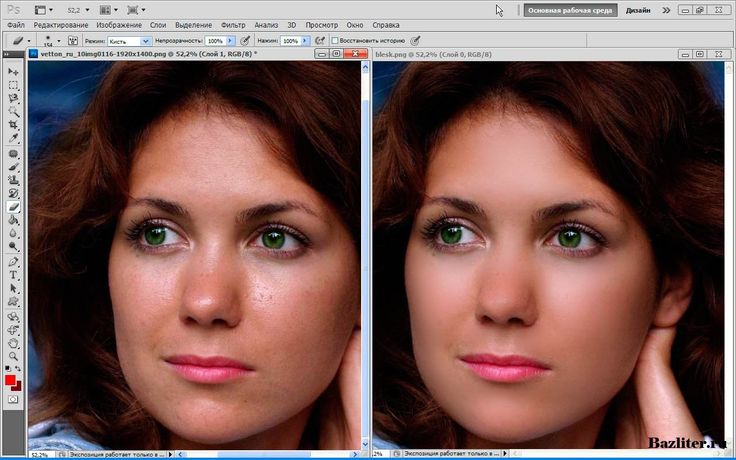
Скачать GIMP: Windows
3. Canva
Первое, что вам нужно понять, это то, что приложения социальных сетей, такие как Instagram, предназначены для использования на смартфонах. Таким образом, для достижения наилучших результатов вы должны использовать Приложение для смартфона такие как Snapseed или же Photoshop Express Доступно бесплатно как для Android, так и для iOS, редактируйте свои селфи на ходу. Если вы профессионал, который хочет, чтобы все было идеально, и вам нужно больше контроля и инструментов, приобретите Canva. Он работает прямо из браузера, а также имеет мобильные приложения.
Canva — это мощный инструмент, поддерживающий такие фильтры социальных сетей, как 800 x 800 пикселей для Instagram. Прогресс Canva Ряд шаблонов и изображений на все случаи жизни, а также раздел, посвященный гигантам социальных сетей, таким как Instagram и Facebook. Я часто использую Canva для редактирования фотографий на лету, и мне это нравится.
Получите Canva: Браузер
4.
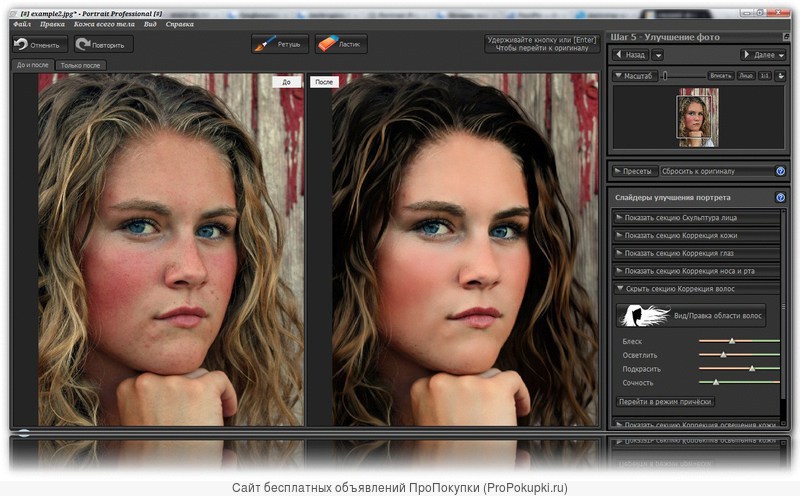 Оптимизатор фотографий Ashampoo
Оптимизатор фотографий AshampooНе все хотят полностью редактировать фото. Некоторые люди просто хотят прикоснуться к фотографии, но довольно быстро отредактировать ее, прежде чем опубликовать ее в социальной сети или поделиться ею с кем-то особенным. Ashampoo Photo Editor будет использовать искусственный интеллект для улучшения фотографии, удаления темных пятен и добавления некоторых эффектов к фотографии перед тем, как поделиться ею.
Вам также понравится пользовательский интерфейс. Он не загроможден, не содержит рекламы и прост в использовании. Просто импортируйте фотографию или откройте ее с помощью бесплатного приложения для редактирования фотографий для Windows 10 и нажмите несколько кнопок, прежде чем сохранить. Если вам нравится, есть несколько фильтров и рамок на выбор. Он может автоматически определять и исправлять цвета. Доступна также профессиональная версия, однако большинству людей она не понадобится для целей, которые мы обсуждали.
Загрузите Ashampoo Photo Optimizer: Windows
5.
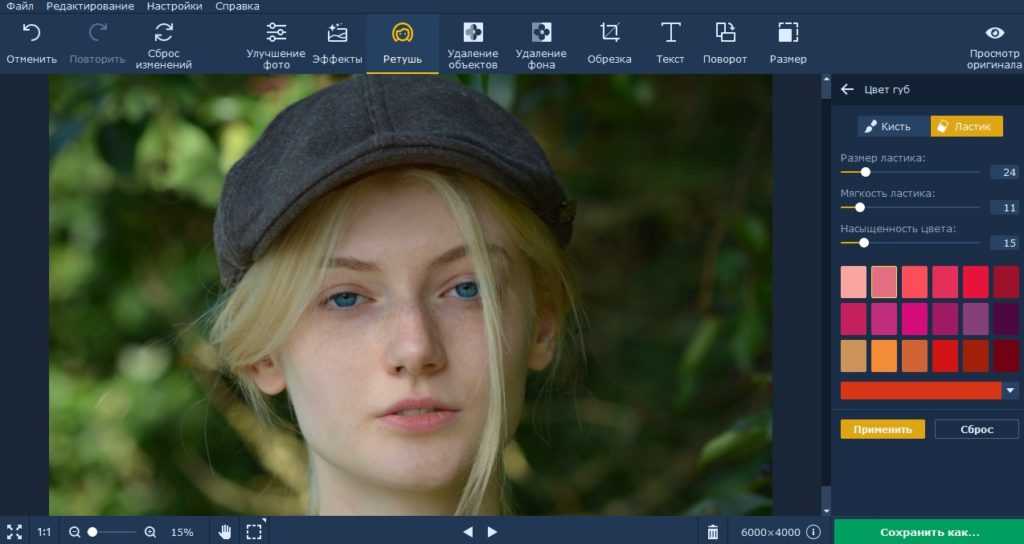 Adobe Photoshop Express
Adobe Photoshop ExpressЭтот список не может быть полным без единого продукта Adobe, верно? Photoshop Express — это мощное и универсальное приложение для редактирования фотографий для Windows, а также для мобильных операционных систем, таких как Android и iOS. Как ни странно, это также совершенно бесплатно. Он использует пользовательский интерфейс на основе слайдера, который позволяет легко и просто изменять изображения по своему вкусу. Если это не ваше дело, есть еще функция AI.
Photoshop Express — это прирученная и урезанная версия оригинального зверя Photoshop. Таким образом, он хорошо подходит для начинающих и любителей, которым нужны базовые инструменты для редактирования фотографий среднего уровня. Есть много эффектов и фильтров на выбор. Вы можете редактировать цвет и насыщенность, удалять точки, изменять перспективу и многое другое. Также имеется поддержка ряда сайтов облачных хранилищ, поэтому вам не нужно платить Adobe за использование их услуг.
Скачать Adobe Photoshop Express: Windows
6.
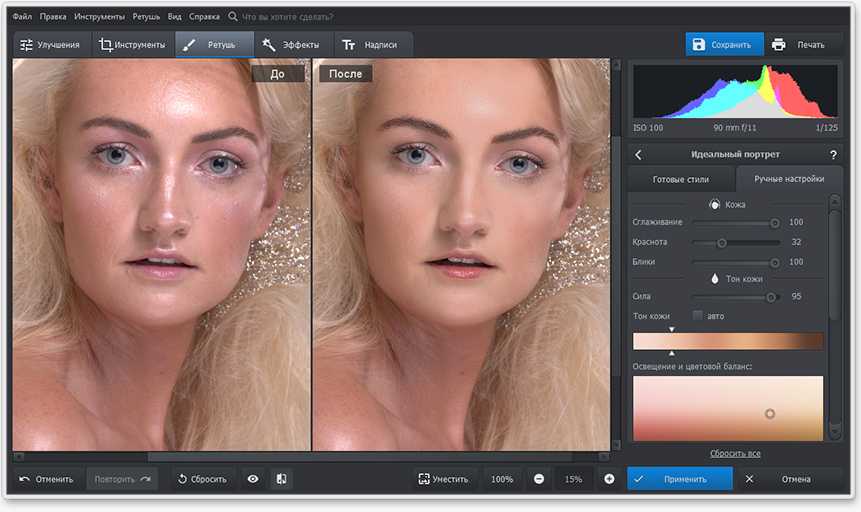 Фотопейзаж
ФотопейзажВы ищете фоторедактор для Windows, который может пакетная обработка? не смотрите дальше, чем Photoscape. Он может массово изменять размер изображений, объединять их по горизонтали или вертикали, быстро добавлять границы, и вы даже можете создать несколько предустановок для всего этого. Есть также Конвертер RAW Если вы используете зеркальную камеру для съемки.
Photoscape имеет очень странный и одновременно функциональный пользовательский интерфейс. Странно, но очень мощно. вы можете Создавайте гифки Использование группы изображений или разделение одного изображения на несколько. Сила Photoscape заключается в пакетной обработке, поэтому я полностью его рекомендую. Есть и другие фильтры и варианты.
Скачать Photoscape: Windows
Бесплатные приложения для редактирования фотографий для Windows 10
Это одни из лучших бесплатных приложений для редактирования фотографий для пользователей Windows 10. Есть приложение для всего. Photoscape хорош для пакетной обработки, а GIMP — подходящая альтернатива Photoshop.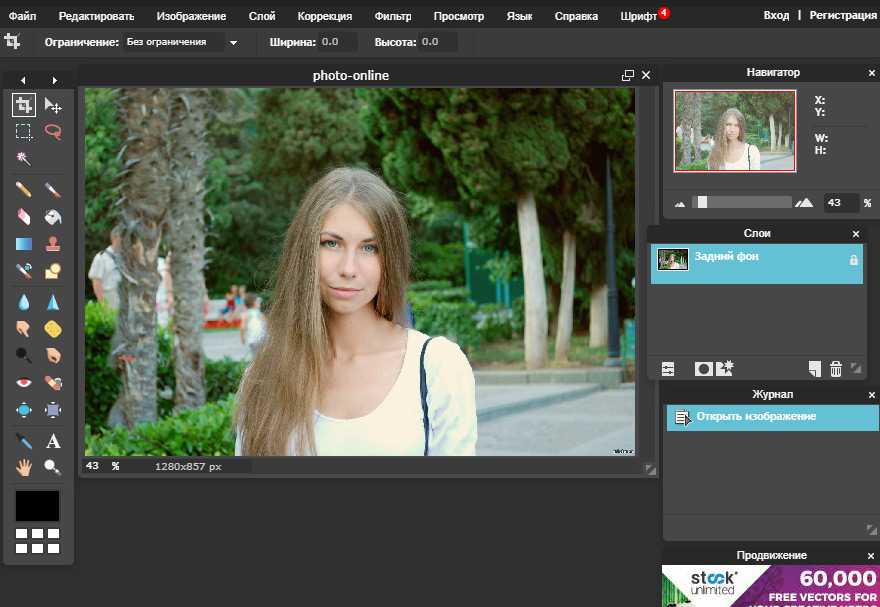 Если вам все еще нужно что-то, созданное Adobe и работающее как Photoshop, есть Photoshop Express. Canva отлично подходит, если вам нужно что-то, что работает везде, в том числе в браузере. Ashampoo — отличный инструмент для улучшения фотографий и применения фильтров.
Если вам все еще нужно что-то, созданное Adobe и работающее как Photoshop, есть Photoshop Express. Canva отлично подходит, если вам нужно что-то, что работает везде, в том числе в браузере. Ashampoo — отличный инструмент для улучшения фотографий и применения фильтров.
Если вы используете другой фоторедактор, который, по вашему мнению, должен быть в этом списке, сообщите нам об этом в комментариях ниже.
Источник
Лучшие бесплатные фоторедакторы в 2023 году
В этой статье расскажем про лучшие бесплатные фоторедакторы. Вы узнаете, какая программа подойдет новичку, а какая обладает настолько мощным функционалом, что покорит даже профессионального пользователя.
Рассмотрим в статье только 10 программ для работы с изображениями. Чтобы узнать все о софте, который стоит использовать в 2023 году, читайте полный обзор лучших программ для фотошопа.
1. Pixlr
Платформы: веб, iOS, Android.
Бесплатный онлайн фоторедактор со множеством эффектов и рамок.
Можно выбирать из трех вариантов:
- Pixlr X — простая версия для быстрой обработки.
- Pixlr E — редактор с продвинутыми возможностями.
- Photomash Studio — подходит для обработки изображений, которые понадобятся для интернет-магазина или продвижения товаров в социальных сетях.
Плюсы:
- удобный и современный интерфейс;
- большое количество фильтров и эффектов;
- возможность выбрать из трех версий редактора.
Минусы:
- необходимо устойчивое интернет соединение;
- не поддерживается работа с RAW-файлами;
- продвинутые инструменты с применением ИИ есть только в платной PRO-версии.
Кому подойдет: пользователям разных уровней для быстрого редактирования изображений, как для личного, так и коммерческого использования.
2. Snapseed
Платформы: IOS, Android.
Качественное, функциональное и полностью бесплатное приложение для редактирования фото на телефоне. Его разработкой занимается Google, поэтому софт регулярно дорабатывается и обновляется для обеих операционных систем.
Масштабируйте снимок, накладывайте фильтры, регулируйте контраст и яркость. Инструментов более чем достаточно и они оптимизированы для работы на маленьком экране.
Плюсы:
- простота использования;
- можно использовать RAW-файлы;
- возможна публикация в соцсеть сразу из приложения;
- нет рекламы.
Минусы:
- не всегда стабильная работа, приложение может зависать или вылетать;
- не во всех инструментах есть пошаговая отмена действий;
- всего шесть шрифтов, поддерживающих кириллицу.
Кому подойдет: всем, кто хочет обрабатывать фотографии сразу на телефоне. От профессиональных фотографов, до создателей контента для социальных сетей.
3. Photoshop Express
Платформы: iOS, Android.
Первая часть названия приложения указывает на родство с самым известным редактором фотографий, а вторая на использование для быстрого редактирования.
Наибольший акцент сделан на использовании готовых пресетов и фильтров, чтобы можно было получить результат на ходу, не углубляясь в сложную обработку.
Правда в последней версии приложения практически весь функционал стал платным. Вам будет доступен привычный набор инструментов базовой коррекции и фильтры, но не работа со слоями и удаление фона.
У платной версии есть пробный период, но длится он всего 3 дня и для подключения необходимы данные карты.
Плюсы:
- можно создавать собственные фильтры;
- встроенные шаблоны для коллажей;
- возможность использования слоев и масок.
Минусы:
- неудобный интерфейс;
- мало доступных функций в бесплатной версии;
- навязчивая реклама.

Кому подойдет: любителям, для быстрой обработки изображений на смартфоне.
4. Fotor
Платформы: веб, iOS, Android, macOS, Windows.
Бесплатный редактор фото с бьюти-фильтрами. Fotor можно использовать в браузере, а также скачать в виде приложения на телефон или компьютер.
Вам будут доступны все базовые возможности обработки и огромная библиотека эффектов. Широкий функционал имеет вкладка «Красота». В ней можно скорректировать недостатки кожи, изменить пропорции лица и отбелить зубы.
Плюсы:
- много инструментов редактирования;
- широкие возможности коррекции внешности;
- подходит для разработки дизайна логотипов и визиток.
Минусы:
- удаление фона доступно только в платной версии;
- не поддерживает работу со слоями;
- может работать нестабильно после установки обновлений.
Кому подойдет: пользователям всех уровней для быстрого улучшения снимка, не подразумевает серьезного подхода к редактированию фотографий.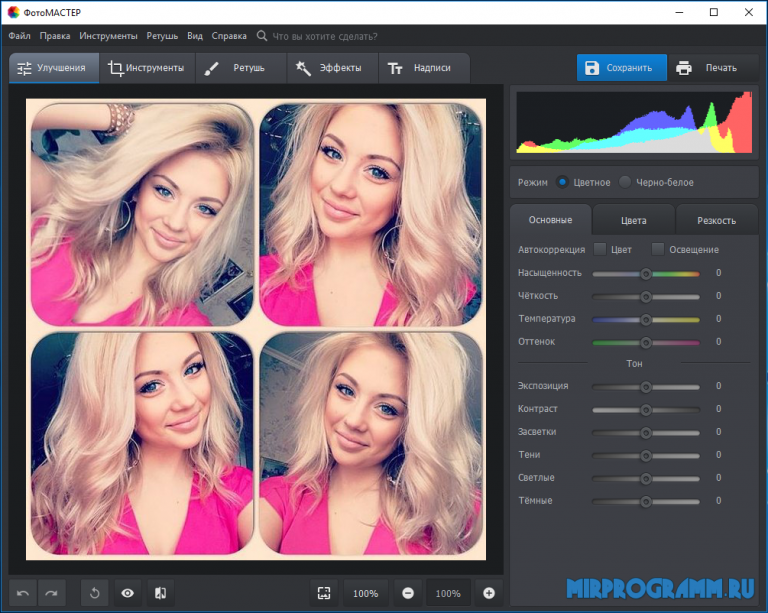
5. Google Фото
Платформы: веб, iOS, Android.
Этот сервис обычно используют, чтобы управлять коллекцией фотографий. Но он вполне подходит для базовой обработки снимков и создания коллажей.
В Google Фото можно редактировать изображение вручную или воспользоваться автоматической коррекцией. Функционал небольшой, зато пользоваться им можно совершенно бесплатно.
Плюсы:
- регулярно добавляются новые функции;
- понятный интерфейс;
- удобный доступ к редактированию сразу из фотоколлекции.
Минусы:
- только базовая коррекция, без возможности применять фильтры и инструменты ретуши;
- подойдет только тем, кто хранит снимки с помощью этого сервиса;
- работает нестабильно на iOS.
Кому подойдет: любителям, использующим сервис для хранения коллекции фотографий.
6. Photopea
Платформы: веб.
Рабочее пространство и функционал этого онлайн-редактора практически один в один похожи на Photoshop. Что сразу говорит о невероятной функциональности этого бесплатного веб-фоторедактора.
Что сразу говорит о невероятной функциональности этого бесплатного веб-фоторедактора.
Платная версия не увеличивает функциональность редактора, а только позволяет работать без рекламы, получить доступ к облаку на 5 Гб и поддержке по почте.
Плюсы:
- открывает PSD-файлы;
- широкий функционал профессионального редактора;
- бесплатный аналог Photoshop.
Минусы:
- могут возникать сложности при работе с большими файлами;
- нет инструментов с ИИ;
- реклама в бесплатной версии.
Кому подойдет: всем, кому нужна бесплатная альтернатива Photoshop.
7. GIMP
Платформы: Linux, macOS, Windows.
Еще один редактор фотографий, но уже на ПК, заслуживший звание аналога Photoshop. Тут можно работать со слоями, делать коррекцию кривых, создавать выделения, удалять лишние объекты при помощи штампа.
Плюсы:
- подходит для всех операционных систем;
- профессиональный редактор с широким функционалом;
- функционал легко расширить за счёт установки дополнений.
Минусы:
- перегруженный интерфейс;
- сложно осваивать начинающим;
- медленный темп обновлений и разработки новых функций;
Кому подойдет: тем, кто хочет углубиться в ретушь фотографий, но не готов начинать сразу с платных программ.
8. Paint.net
Платформы: Windows.
Хотите чтобы за понятным и простым интерфейсом скрывалось огромное количество удобных функций? Тогда этот бесплатный редактор — то что надо. Рабочее пространство не отпугнет даже начинающего пользователя. При этом доступно использование слоев, коррекция перспективы и работа с кривыми. Можно сделать базовую коррекцию света и цвета, а также наложить фильтры.
Плюсы:
- специальный инструмент для создания 3D-эффекта;
- возможность пошаговой отмены действий;
- обновления выходят регулярно;
Минусы:
- скудный набор встроенных кистей;
- нет автоматических инструментов ретуши;
- медленная работа с большими файлами;
Кому подойдет: начинающим фотографам, которые хотят освоить обработку изображений на высоком уровне.
9. Krita
Платформы: Linux, macOS, Windows.
Бесплатный редактор, который был разработан в первую очередь для художников, но полюбился и фотографам. Интерфейс русскоязычный и удобный. Есть поддержка формата PSD, большое количество кистей и инструментов ретуши.
Плюсы:
- настраиваемый интерфейс;
- мощные инструменты редактирования;
- возможности 2D анимации;
Минусы:
- мало информации для обучения;
- менее функционален, чем профессиональные фоторедакторы;
- нет готовых фильтров и инструментов быстрой коррекции;
Кому подойдет: фотографам, желающим найти альтернативу Photoshop.
10. Photos Pos Pro
Платформы: Windows.
Эта программа позволяет вам сразу определиться с необходимым уровнем погружения в процесс, так как имеет два интерфейса. Один предназначен для профессионалов и включает в себя возможности ручной коррекции, работы со слоями, масками и RAW файлами. Интерфейс для новичков имеет урезанный функционал и делает акцент на автоматических инструментах редактирования.
Платная версия имеет 7 дней пробного периода. К функционалу добавляются инструменты ИИ, настраиваемые кисти и неограниченные возможности экспорта. Это удобные функции, но нужны они не всем. Поэтому знакомство с редактором советуем начать с бесплатной версии.
Плюсы:
- возможность работы с PSD и RAW;
- поддержка пакетного редактирования;
- можно выбирать сложность интерфейса под задачу и уровень знаний;
Минусы:
- нет русскоязычной версии;
- сложно освоить профессиональную версию;
- сочетания клавиш есть не для всех инструментов;
Кому подойдет: всем, поскольку уровень сложности можно выбирать.
Заключение
Выбирая редактор, оцените ваш уровень знаний, готовность работать с англоязычным интерфейсом и то, насколько серьезно вы хотите погрузиться в процесс обработки фотографий.
Для простой коррекции удобнее всего использовать Pixlr и Fotor. Эти программы также подойдут для ретуши портретов и создания вовлекающего контента в соцсети. Лучшее решение для обработки мобильных снимков — приложение Snapseed. А тем, кто хочет редактировать снимки самостоятельно, на уровне профессионального фотографа, советуем выбрать GIMP или Paint.net.
Редактировать фото онлайн
Редактировать фото онлайнРедактируйте фотографии с помощью современного браузера, такого как Chrome, Opera и Firefox.
При поддержке aspose.com и aspose.cloud
Загрузка редактора… ПодождитеПоделиться в Facebook
Поделиться в Twitter
Поделиться в LinkedIn
Другие приложения
Cloud API
Оставить отзыв
Добавить в закладки
Нажмите Ctrl + D, чтобы добавить эту страницу в избранное, или Esc чтобы отменить действие
Aspose.
 Imaging Фоторедактор
Imaging ФоторедакторAspose.Imaging Фоторедактор позволяет легко редактировать фотографии в Интернете. Он помогает выполнять такие популярные операции редактирования, как кадрирование, поворот и отражение, изменение размера и применение различных фотофильтров с высоким качеством. Приложение также позволяет преобразовать результат в один из множества форматов изображений.
Фоторедактор — это бесплатное приложение, основанное на Aspose.Imaging, профессиональном .NET / Java API, предлагающее расширенные функции обработки изображений на месте и готовое для использования на стороне клиента и сервера.
Требуется облачное решение? Aspose.Imaging Cloud предоставляет SDK для популярных языков программирования, таких как C#, Python, PHP, Java, Android, Node.js, Ruby, которые созданы на основе Cloud REST API и постоянно развиваются.
Aspose.Imaging Фоторедактор
- Поддерживаемые форматы исходных изображений: JPG, JP2, J2K, BMP, DIB, PNG, TGA, DNG.

- Сохранить как: PDF, PSD, JPG, JP2, J2K, GIF, PNG, APNG, BMP, TIFF, TGA, WEBP, DICOM, HTML5 Canvas, SVG, SVGZ, EMF, EMZ, WMF, WMZ.
Как редактировать фотографии с помощью Aspose.Imaging Фоторедактор
- Нажмите внутри области загрузки файлов, чтобы загрузить фотографии или перетащите файлы фотографий
- Отредактируйте фотографию с помощью одной или нескольких операций, таких как обрезка, поворот, применение фильтра и т. д.
- Нажмите кнопку Применить, чтобы применить изменения для каждой операции. Нажмите кнопку Отменить для отмены текущей операции в редакторе
- Вы можете использовать кнопки Undo-Redo, чтобы отменить или повторить последние несколько операций
- Измените формат выходного изображения, если необходимо; Нажмите на кнопку «Получить результат»
- Ссылка на скачивание обработанных изображений будет доступна сразу после завершения операции модификации
- Вы также можете отправить ссылку на готовый файл на свой адрес электронной почты
- Обратите внимание, что файл будет удален с наших серверов через 24 часа, а ссылки для скачивания перестанут работать по истечении этого периода времени
Часто задаваемые вопросы
❓ Как отредактировать фотографию?
Сначала вам нужно добавить файл фото для редактирования: перетащите файл фото или щелкните внутри белой области, чтобы выбрать файл.
 Затем примените необходимые операции редактирования и нажмите кнопку «Получить результат». Когда операция модификации будет завершена, вы сможете загрузить файл результата
Затем примените необходимые операции редактирования и нажмите кнопку «Получить результат». Когда операция модификации будет завершена, вы сможете загрузить файл результата🛡️ Безопасно ли редактировать фотографии с помощью бесплатного приложения Aspose.Imaging «Фоторедактор»?
Конечно! Ссылка для загрузки файлов результатов будет доступна сразу после завершения операции модификации. Мы удаляем загруженные файлы через 24 часа, и ссылки на скачивание перестанут работать по истечении этого периода времени. Никто не имеет доступа к вашим файлам. Редактирование фотографий абсолютно безопасно
Когда пользователь загружает свои файлы из сторонних сервисов, они обрабатываются таким же образом.
Единственное исключение из вышеуказанных политик возможно, когда пользователь решает поделиться своими файлами через форум, запросив бесплатную поддержку, в этом случае только наши разработчики имеют доступ к ним для анализа и решения проблемы.
💻 Можно ли редактировать фото на Linux, Mac OS или Android?
Да, вы можете использовать бесплатное приложение Aspose.
 Imaging «Фоторедактор» на любой операционной системе с веб-браузером. Наш сервис работает онлайн и не требует установки программного обеспечения
Imaging «Фоторедактор» на любой операционной системе с веб-браузером. Наш сервис работает онлайн и не требует установки программного обеспечения🌐 Какой браузер следует использовать для редактирования фотографии?
Для редактирования фотографий вы можете использовать любой современный браузер, например, Google Chrome, Firefox, Opera, Safari
❓ Могу ли я использовать полученное изображение в коммерческих целях?
Несмотря на то, что наши приложения бесплатны, вы не ограничены в коммерческом использовании полученных изображений, избегая при этом нарушения прав третьих лиц на исходные изображения. Например, вы можете создать NFT (не взаимозаменяемый токен) из своего изображения и попытаться продать его на торговых площадках NFT.
Error explanation placeholder
Email:
Сделайте этот форум закрытым, чтобы он был доступен только вам и нашим разработчикам
Вы успешно сообщили об ошибке, Вы получите уведомление по электронной почте, когда ошибка будет исправлена Click this link to visit the forums.
7 лучших сайтов для редактирования фотографий онлайн
Какими бы хорошими ни были фотографии, которые мы делаем на камеры наших мобильных телефонов, они никогда не достигают желаемого качества. К счастью, чтобы приблизиться к столь долгожданному совершенству, у нас есть много практических ресурсов в Интернете: инструменты редактирования. Здесь мы собираем подборку лучшие сайты для редактирования фотографий онлайн.
Список, который мы представляем ниже, включает в себя некоторые из лучших вариантов, которые существуют для выполнения этой задачи. Многие из них бесплатные, а другие платные, хотя обычно предлагают пробную версию или бесплатную, но ограниченную. Я уверен, что все они будут очень полезны для вас:
Индекс
- 1 BeFunky
- 2 Canva
- 3 Fotor
- 4 iPiccy
- 5 Lunapic
- 6 PicWish
- 7 Pixlr
BeFunky
Одним из первых веб-сайтов, который мы упоминаем, когда говорим о редактировании фотографий, является BeFunky. Это вариант профессионального качества, но простой в использовании. В нем есть множество инструментов для улучшения наших фотографий, от базовых функций до более сложных.
Это вариант профессионального качества, но простой в использовании. В нем есть множество инструментов для улучшения наших фотографий, от базовых функций до более сложных.
Помимо прочего, с BeFunky мы сможем делать почти все: вырезать, вставлять, изменять размер, преобразовывать внешний вид изображений, чтобы они были прозрачными или похожими на мультфильм, ретушировать портреты, вставлять тексты, добавлять эффекты, менять текстуру. фона…
Одной из его наиболее заметных функций является возможность редактировать множество фотографий за один раз, используя процесс пакетного редактирования фотографий. Все за 8,99 долларов в месяц, что является ценой Pro-плана BeFunky.
Enlace: BeFunky
Canva
Вероятно, самый популярный из сайтов, посвященных онлайн-редактированию фотографий. пользователи Canva Они питают огромный архив этой страницы миллионами дизайнов. Это лучшее доказательство всего, что позволяет нам делать этот инструмент: логотипы, презентации, плакаты, обои, флаеры. ..
..
Среди функций, которые предлагает нам этот веб-сайт, мы должны упомянуть функции добавления фильтров и теней, а также регулировки яркости и контрастности.
Лучше всего то, что Canva можно использовать бесплатно. Основные функции в нашем распоряжении без необходимости платить что-либо, хотя, если мы хотим получить доступ к другим возможностям, возможно, стоит нанять один из их планов.
Enlace: Canva
Fotor
С разрешения Canva, самого популярного веб-сайта для работы с фотографиями и изображениями всех видов. Fotor это дает нам огромную мастерскую инструментов для резкого и простого улучшения качества любой фотографии.
Секрет Fotor заключается в его мощном алгоритме искусственного интеллекта, который автоматически определяет и исправляет все аспекты изображения, особенно освещение и цвет. Результат — обновленное и улучшенное изображение за считанные секунды.
Это основные причины, по которым Fotor является вариантом, который многие маркетинговые компании используют для улучшения имиджа своих клиентов. Очевидно, что его могут использовать и частные лица. Для них есть интересная бесплатная версия с практическими уроками и советами.
Очевидно, что его могут использовать и частные лица. Для них есть интересная бесплатная версия с практическими уроками и советами.
Enlace: Fotor
iPiccy
Еще один великолепный сайт для редактирования фотографий онлайн: iPiccy. Он выделяется своим простым интерфейсом, очень простым в использовании и понимании. В бесплатной версии он имеет основные функции, такие как автоматическая подгонка, обрезка, поворот и изменение размера. На уровне PRO (платный), специально разработанный для доведения качества фотографий до категории профессиональных.
С другой стороны, iPiccy поддерживает почти все форматы файлов фотографий и предлагает некоторые интересные инструменты, такие как возможность добавлять тени, удалять фон, создавать наложения, добавлять стикеры и многое другое.
Enlace: iPiccy
Lunapic
мы включаем Lunapic в нашем списке веб-сайтов для редактирования фотографий в Интернете за то, что он является практичным инструментом для любого типа пользователей, даже для тех, у кого нет опыта редактирования изображений.
Его использование очень просто. Основные функции доступны каждому. А для более сложных Lunapic предлагает возможность автоматического редактирования. На самом деле, многие из его инструментов работают сами по себе, и нам не нужно ничего делать. Сам сайт уже занимается исправлением и ретушью фотографий. Все это бесплатно.
Enlace: Lunapic
PicWish
Отличный совершенно бесплатный фоторедактор, который использует технологию искусственного интеллекта для полировки и улучшения наших фотографий, добиваясь невероятных результатов.
PicWish Имеет широкий набор качественных инструментов для редактирования изображений, направленных на разные аспекты работы: ретушь и улучшение фотографий, улучшение лица, многочисленные варианты освещения, увеличение и сжатие изображений без потери качества… С этим редактором можно делать практически все . И все идет хорошо.
Enlace: PicWish
Pixlr
Закрываем список сайтов для редактирования фото онлайн с помощью Pixlr, сложный редактор изображений, которому нечего завидовать с точки зрения возможностей самого Photoshop. Одна из его сильных сторон заключается в простоте использования. Вам просто нужно загрузить или перетащить изображение в центральное поле и начать с ним работать.
Одна из его сильных сторон заключается в простоте использования. Вам просто нужно загрузить или перетащить изображение в центральное поле и начать с ним работать.
Варианты редактирования столь же разнообразны, сколь и многочисленны: портретная коррекция, цветокоррекция, графический дизайн и т. д. Кроме того, чтобы помочь нам в нашей задаче, на самом веб-сайте у нас есть различные учебные пособия, которые очень помогут нам максимально эффективно использовать этот инструмент. Кроме того, это бесплатно.
Enlace: Pixlr
Удалить фон — Убрать, вырезать фон онлайн бесплатно из HD и 4K
Удаление фона с изображений людей, животных или предметов и бесплатная загрузка изображений высокого разрешения
Перетащите изображение или
Вставьте
URL (
разрешение до 5,000 x 5,000 px
)
Поддерживаемые форматы:
pngjpegjpgwebp
Загружая изображение или URL-адрес, вы соглашаетесь с нашими Условиями использования и Политикой конфиденциальности.

Оцените точность удаления фона с помощью искусственного интеллекта
Пролистните, чтобы увидеть, как точно удаляется фон
Возможности безграничны
Удаление фона для фотографий профиля, графики в социальных сетях, электронных подписей, логотипов компаний, презентаций и многого другого с помощью наших интеллектуальных инструментов редактирования, изменения размера и экспорта.
Креативные фотографии профиля
COMING SOON
Креативные фотографии профиля
Создавайте пользовательские картинки для WhatsApp с градиентами и узорами. Повышайте количество лайков в социальных сетях, демонстрируя свою креативность. Получите правильный формат изображения для государственных документов и паспорта
Подписи и логотипы
Подписи и логотипы
Быстрое удаление фона с логотипов и подписей для ваших онлайн-документов
Часто задаваемые вопросы
Здесь мы перечислили некоторые из часто задаваемых вопросов, которые задают представители сообщества. Если вы не нашли нужную вам информацию, не стесняйтесь связаться с нами по адресу [email protected]
Если вы не нашли нужную вам информацию, не стесняйтесь связаться с нами по адресу [email protected]
Что такое Erase.bg?
Erase.bg — это инструмент на основе искусственного интеллекта, который автоматически удаляет фоны изображений в считанные секунды. Благодаря нашим инструментам для проектирования с использованием искусственного интеллекта мы помогаем людям, агентствам и предприятиям электронной коммерции по всему миру повысить производительность и доходы.
Является ли Erase.bg бесплатным?
Да, Erase.bg полностью бесплатен для изображений, обработанных на нашем сайте для личного использования. PixelBin.io предоставляет различные планы подписки для коммерческого или профессионального использования.
Какие изображения поддерживаются?
Erase.bg теперь поддерживает типы изображений PNG, JPG, JPEG и WEBP. Изображения должны содержать четко определенную тему на переднем плане, например, человека, животное, продукт, автомобиль и т. д.
д.
Как я могу использовать Erase.bg для массовой обработки или в коммерческих целях?
Вы можете выполнять пакетную обработку изображений с помощью нашего продукта PixelBin.io. PixelBin предлагает преобразование изображений в реальном времени с автоматической оптимизацией, URL-адреса изображений и хранение всей вашей медиатеки.
Каково максимальное разрешение изображения / размер файла?
Максимальное поддерживаемое разрешение и размер вывода составляет 5000 x 5000 px и 25 MB.
Как использовать программу удаления фона (bg) для фотографий Ultra HD 4k, чтобы удалить фон?
Вы можете просто нажать на кнопку загрузки вашего 4k изображения на Erase.bg и удалить фон.
Можно ли бесплатно удалить фон фотографий высокого разрешения (hd)?
Да, вы можете удалить фон изображений высокого разрешения (hd) с помощью Erase.bg совершенно бесплатно. За загрузку изображений высокого разрешения без фона плата не взимается.
Как удалить фон изображения 1080p?
Вы можете удалить фон изображения 1080p, выполнив следующие действия:
Шаг 1:
Чтобы удалить bg автоматически, нажмите кнопку «Загрузить изображение». Вы можете перетащить или выбрать изображение, чтобы удалить с него фон.
Вы можете перетащить или выбрать изображение, чтобы удалить с него фон.
Шаг 2:
Нажмите кнопку «Загрузить в исходном размере», чтобы загрузить изображение с удаленным фоном в исходном размере.
Как стереть фон с изображения?
Erase.bg — отличный инструмент для удаления фона с изображения. Ниже описаны шаги, как это сделать:
Шаг 1:
Нажмите на опцию «Загрузить изображение» и загрузите изображение, с которого вы хотите удалить фон. Вы также можете использовать функцию перетаскивания для загрузки изображения.
Шаг 2:
«Загрузка изображения, пожалуйста, подождите…», а когда оно появится, вы увидите сообщение. «Обработка изображения, пожалуйста, подождите….».
Шаг 3:
Через несколько секунд вы получите изображение «Фон удален», и если вы хотите внести некоторые изменения в фон, воспользуйтесь опцией «Редактировать», расположенной в правом верхнем углу.
Шаг 4:
Загрузите изображение, выбрав опцию Загрузить изображение.
Как работает Remove bg для удаления фона?
Гении, стоящие за Remove bg, разработали решение, которое помогает удалить или отредактировать фон изображения всего за несколько секунд с помощью искусственного интеллекта по сравнению с другими инструментами удаления и редактирования фона, которые занимают много времени и требуют технических навыков.
Как я могу изменить цвет фона моей фотографии на мобильном?
Когда речь идет об изменении цвета фона фотографии на мобильном телефоне, вы можете сделать это всего за несколько секунд с помощью мобильного приложения Erase.bg. Для этого необходимо выполнить следующие шаги:
Шаг 1:
Загрузите приложение Erase.bg из PlayStore (для Android) или AppStore (для iOS). Теперь загрузите изображение с помощью опции Загрузить изображение.
Шаг 2:
«Обработка изображения, пожалуйста, подождите. …».
…».
Шаг 3:
Через две-три секунды вы получите изображение с удаленным фоном. После этого выберите опцию Редактировать, расположенную в правом верхнем углу изображения с удаленным фоном.
Шаг 4:
Выберите любой цвет фона на свой вкус и нажмите кнопку Применить.
Шаг 5:
Загрузите изображение, нажав на опцию Загрузить изображение.
Как изменить фон фотографии на мобильном?
Чтобы изменить фон изображения с помощью мобильного телефона, вот как вы можете сделать это с помощью Erase.bg:
Шаг 1:
Зайдите в AppStore, если вы используете устройство iOS, или в PlayStore, если вы используете устройство Android, и загрузите приложение Erase.bg на свой смартфон.
Шаг 2:
Загрузите изображение, которое вы хотите изменить, нажав на кнопку Загрузить изображение.
Шаг 3:
Теперь подождите несколько секунд, пока искусственный интеллект Erase. bg работает над удалением фона с вашего изображения.
bg работает над удалением фона с вашего изображения.
Шаг 4:
Когда вы получите изображение с удаленным фоном, нажмите на кнопку Функции редактирования и выберите вид фона, который вы хотите использовать для вашего изображения.
Шаг 5:
Нажмите на опцию Загрузить изображение, чтобы сохранить изображение.
Как изменить фон изображения на белый?
С помощью Erase.bg изменить фон изображения на белый — дело пары секунд. Вот как это работает:
Шаг 1:
Скачайте мобильное приложение Erase.bg (доступно на iOS и Android) или зайдите на сайт.
Шаг 2:
Загрузите изображение, к которому вы хотите добавить белый фон, нажав на опцию «Загрузить изображение».
Шаг 3:
«Обработка изображения, пожалуйста, подождите…».
Шаг 4:
Через несколько секунд у вас будет изображение с удаленным фоном. Затем нажмите на опцию «Редактировать», расположенную в правом верхнем углу изображения, и выберите Белый цвет
Затем нажмите на опцию «Редактировать», расположенную в правом верхнем углу изображения, и выберите Белый цвет
Шаг 5:
Нажмите на опцию Загрузить изображение, чтобы сохранить изображение с белым фоном.
Как изменить цвет фона?
Если вам нужно изменить цвет фона изображения, вы можете сделать это с помощью Erase.bg, не применяя никаких технических навыков и не тратя много времени. Для этого необходимо выполнить следующие шаги:
Шаг 1:
Загрузите приложение Erase.bg из PlayStore или AppStore или перейдите на сайт Erase.bg.
Шаг 2:
Нажмите на опцию «Загрузить изображение» или воспользуйтесь функцией перетаскивания, чтобы загрузить изображение, цвет фона которого вы хотите изменить.
Шаг 3:
Подождите пару секунд, пока ваше изображение загрузится, после чего искусственный интеллект Erase.bg начнет обработку изображения, и вы получите изображение с удаленным фоном.
Шаг 4:
Нажмите на опцию «Редактировать» и перейдите в раздел «Цвет», затем выберите любой цвет по вашему выбору.
Шаг 5:
Загрузите изображение, выбрав опцию «Загрузить изображение».
Erase.bg в один миг
Опыт нового уровня редактирования фона изображений с точностью, поддерживаемой ИИ
Удаление фона — это когда вы выделяете объект съемки и стираете остальную часть изображения. После этого остается чистый белый фон (или другой фон). Фотографии товаров с белым фоном стали отраслевой нормой, и многие популярные онлайн-площадки требуют белый фон.
Как бесплатно удалить фон фотографии в интернете?
Использование бесплатного средства удаления фона Adobe Express занимает всего несколько секунд. Просто загрузите свое изображение, в том числе в формате JPG или PNG, и инструмент удаления фона автоматически избавится от фона. Мгновенно загрузите свое изображение с прозрачным фоном в формате PNG.
Как обрезать фон онлайн?
Шаг 1.
Загрузите бесплатное приложение для удаления объектов — YouCam Perfect.
Шаг 2.
Выберите людей, которых вы хотите удалить.
Шаг 3.
AI Object Removal удалит людей на заднем плане с максимальной точностью.
Шаг 4.
Сохраните свой новый снимок без фотобомб!
Как Исправить Фон
Используя Image.bg, вы можете установить свойство background-size для изображения, чтобы оно соответствовало экрану (viewport). Свойство background-size имеет значение cover. Оно указывает браузерам автоматически масштабировать ширину и высоту отзывчивого фонового изображения, чтобы оно было таким же или больше, чем область просмотра.
•
Загрузите свою фотографию selfie.
•
Нажмите Редактировать и найдите пункт Фон.
•
Измените фон фотографии с помощью 50+ эстетических стилей.
•
Вы также можете изменить фон с помощью собственной фотографии для персонализации.
Как Удалить Белый Фон Онлайн
С Image.bg вы можете удалить белый фон и сделать его прозрачным за считанные секунды. Просто загрузите свое изображение, и Image.bg автоматически определит объекты на вашем изображении и изменит белый фон на прозрачный.
Выберите изображение. На вкладке Формат изображения ленты выберите Удалить фон. Если вы не видите ни пункта Удалить фон, ни вкладки Формат изображения, убедитесь, что вы выбрали изображение. Возможно, вам придется дважды щелкнуть по изображению, чтобы выбрать его и открыть вкладку Формат изображения.
Сайты для удаления фона
Сегодня существует множество бесплатных веб-сайтов, которые помогут вам в кратчайшие сроки обработать изображения и работать с ними. Мы собрали эти сайты, чтобы удалить фон изображения без входа/регистрации, скачать бесплатно менее чем за минуту. Сайты, которые мы рекомендуем ниже, расположены в порядке возрастания функций обработки изображений и дополнительных атрибутов.
•
Remove.bg
•
Slazzer
•
Removal.ai
•
PhotoRoom
•
Retoucher
•
Cutout.pro
•
Fotor
•
FocoClipping
•
Remove.bg
Если вы просто хотите удалить фон изображения, вам достаточно бросить фотографию, и все будет сделано за секунду. После этого вы сможете создать новый фон: используйте готовый фон или однотонный цвет для нового фона. Если вы предпочитаете изображения в HD-качестве, необходима регистрация/вход в систему с 1 бесплатным кредитом.
•
Slazzer
Удаление фона изображения в Slazzer хорошо подходит для тех из вас, кто редактирует фотографии для печати, не тратя столько времени на то, чтобы делать это вручную. Вы можете удалить фон изображения и добавить новые фоны, такие как люди, продукты, транспортные средства, дома и т.д. После этого попробуйте использовать функцию Slazzer’s Design Maker для создания оживающих фотографий, например, Automatic Car Photo Editor, Photo Enhance и др.
Вы можете удалить фон изображения и добавить новые фоны, такие как люди, продукты, транспортные средства, дома и т.д. После этого попробуйте использовать функцию Slazzer’s Design Maker для создания оживающих фотографий, например, Automatic Car Photo Editor, Photo Enhance и др.
•
Removal.ai
Removal.ai имеет базовые функции для простого редактирования фотографий, а не только для удаления фона на изображениях. Обратите внимание, что вы можете удалять фон и редактировать изображения только по одному. Поэтому сайты, представленные ниже, преодолевают эту функцию. В случае если у вас есть серия фоновых изображений, ожидающих удаления, это, безусловно, поможет.
Как Изменить Фон На Фотографии Онлайн
•
Image.bg автоматически делает фон прозрачным.
•
При необходимости доработайте выделение с помощью маркеров.
•
Щелкните по новому фону, чтобы применить его к фотографии.
•
Загрузите готовую фотографию.
Как Удалить Фон Карточки Товара
Remove.bg — это бесплатный сервис, позволяющий удалить фон любой фотографии. Он работает автоматически, то есть вам не нужно выбирать фоновые слои или что-то еще. Просто выберите изображение, и инструмент удалит фон за считанные секунды. Затем вы можете бесплатно скачать изображение в формате PNG и использовать его в своем магазине электронной коммерции.
Как сделать прозрачный фон онлайн
•
Нажмите на кнопку «Сделать прозрачный фон сейчас», чтобы начать работу
•
Загрузите или перетащите изображения, которые вы хотите сделать прозрачным фоном, в бесплатную программу Fotor для создания прозрачных изображений. …
•
Сохраните прозрачное фоновое изображение с помощью файла PNG. …
•
Загрузите изображения в формате PNG.
Читать дальше
5 лучших фоторедакторов AI для редактирования и улучшения ваших фотографий
An ИИ фоторедактор может помочь вам легко улучшить качество изображения и визуальную привлекательность без хлопот обучения. Он специально разработан для тех, кто хочет быстро и легко редактировать изображения и добиваться отличных результатов редактирования. Вы ищете фоторедактор с искусственным интеллектом?
ИИ фоторедактор
В этом посте мы рекомендуем пять лучших фоторедакторов с искусственным интеллектом, представленных сегодня на рынке, на ваш выбор. Вы можете проверить их основные функции, а затем выбрать предпочитаемую для редактирования изображений с помощью передовой технологии искусственного интеллекта.
- Часть 1. Бесплатный AI Photo Editor
- Часть 2. Профессиональный AI Photo Editor — Photoshop
- Часть 3. Онлайн-редактор фотографий AI — Adobe Express
- Часть 4. Приложения для редактирования фотографий AI для iPhone и Android
- Часть 5.
 Часто задаваемые вопросы об AI Photo Editor
Часто задаваемые вопросы об AI Photo Editor
Часть 1. Бесплатный онлайн-редактор фотографий AI для компьютера, iPhone, iPad и Android
Бесплатное масштабирование изображений — это популярный онлайн-редактор и средство улучшения фотографий, которое может помочь вам удалить шум и размытие, улучшить цвета, увеличить разрешение, выделить фокус, изменить размер изображений и многое другое. Как фоторедактор с искусственным интеллектом, он может автоматически исправлять фотографии с низким разрешением и улучшать качество изображения.
Основанный на передовых технологиях искусственного интеллекта и алгоритмах глубокого обучения, этот фоторедактор с искусственным интеллектом может легко украсить ваши портретные фотографии и устранить шумы, улучшить качество изображения, повысить резкость размытых фотографий и восстановить ваши старые фотографии, чтобы сделать их HD. Он может предложить вам относительно лучший результат редактирования изображения за счет увеличения динамического диапазона и резкости, настройки экспозиции и баланса белого, оптимизации цветов и контрастности и многого другого.
Этот онлайн-инструмент для редактирования фотографий с искусственным интеллектом абсолютно бесплатный. Кроме того, у него нет ограничений на размер и формат загружаемого файла изображения. Он поддерживает множество часто используемых форматов изображений, включая JPG, JPEG, PNG, BMP, TIF и TIFF. Вы можете использовать фоторедактор с искусственным интеллектом для печати, электронной коммерции, игр и других целей.
Если вы хотите отредактировать фотографию и улучшить ее качество, вы можете перейти к Apeaksoft Бесплатное средство масштабирования изображений страницу, а затем нажмите на Загрузить свое фото кнопку, чтобы загрузить файл изображения. Этот редактор изображений AI будет выполнять различные операции для оптимизации вашего изображения. Вы можете увидеть исходный файл изображения и улучшенную фотографию. Если вас устраивает результат редактирования, вы можете нажать кнопку Сохраните кнопку, чтобы сохранить отредактированную фотографию на вашем устройстве.
Часть 2.
 Профессиональный фоторедактор с искусственным интеллектом — Adobe Photoshop
Профессиональный фоторедактор с искусственным интеллектом — Adobe PhotoshopAdobe Photoshop является одним из лучших и наиболее мощных программ для редактирования фотографий для профессионалов. Как полнофункциональный фоторедактор с искусственным интеллектом, он оснащен почти всеми необходимыми функциями редактирования и создания изображений. Он совместим с Windows, macOS и iPadOS. Вы можете бесплатно использовать его для редактирования фотографий в течение семи дней.
В Adobe Photoshop есть новый набор полезных инструментов искусственного интеллекта, которые помогут вам ретушировать и стилизовать фотографии. Например, он позволяет вам легко изменить выражение лица, толщину волос и многое другое с помощью функции нейронных фильтров. Кроме того, этот фоторедактор с искусственным интеллектом предлагает фильтр Colorize для автоматического окрашивания черно-белых фотографий. Он может легко удалить ненужные вещи и изменить фоновое изображение на экзотический рай в зависимости от ваших потребностей. Вы также можете использовать Photoshop, чтобы сделать изображение в высоком разрешении.
Вы также можете использовать Photoshop, чтобы сделать изображение в высоком разрешении.
Часть 3. Онлайн-редактор фотографий AI — Adobe Express
Адобе Экспресс — это облачная платформа для редактирования изображений на базе Adobe Photoshop. Он позволяет редактировать и создавать проекты профессионального качества прямо в веб-браузере. Этот фоторедактор с искусственным интеллектом обладает множеством основных функций редактирования, позволяющих редактировать изображения JPG/PNG/SVG, видео и файлы PDF. Для редактирования изображений он предлагает специальные инструменты, включая удаление фона, фоторезист, обрезка, конвертер изображений и многое другое.
Если вы хотите отредактировать свое изображение в Интернете, вы можете перейти на официальный сайт Adobe Express, а затем использовать для этого его функции. После того, как вы загрузите на него фотографию, вы можете легко получить доступ ко многим параметрам редактирования изображения с правой стороны. Как видите, помимо изменения размера, обрезки и поворота изображения, вам также разрешено настраивать его эффекты, такие как контрастность, яркость, насыщенность, тени и другие. Некоторые расширенные функции ограничены версией Premium. Вы можете свободно пользоваться ими в течение 30 дней.
Некоторые расширенные функции ограничены версией Premium. Вы можете свободно пользоваться ими в течение 30 дней.
Часть 4. Приложения для редактирования фотографий AI для iPhone, iPad и телефонов Android
Если вы хотите редактировать отснятые фотографии непосредственно на своих портативных устройствах iOS/Android, вы можете положиться на некоторые сторонние приложения для редактирования фотографий AI. В App Store и Google Play Store предлагается большое количество связанных фоторедакторов с искусственным интеллектом. Вы можете пойти туда и поискать редактор изображений ИИ чтобы легко их найти. Здесь, в этой части, мы хотели бы порекомендовать вам два популярных приложения для редактирования фотографий AI.
KADA — Фоторедактор AI
KADA — Фоторедактор AI — это простое в использовании приложение для интеллектуальной обработки изображений для пользователей iOS. Он имеет возможность точно идентифицировать множество сцен. Благодаря функции точного распознавания AI он может быстро распознавать тысячи объектов и подбирать для вас наиболее подходящие фильтры и пакеты эффектов.
Это приложение для редактирования фотографий с искусственным интеллектом дает вам простой способ настроить несколько параметров, таких как оттенок, яркость, контрастность и насыщенность. Более того, он оснащен множеством функций глубокого редактирования, которые помогут вам исправить ошибки при съемке. KADA — AI Photo Editor содержит микродермабразию, яркие глаза и изысканные параметры лица, чтобы вы могли украсить свои фотографии. Он также предлагает другие расширенные эффекты, такие как BlingBling, Floodlight, Faults и другие. Вы можете установить его из App Store бесплатно.
YouCam Perfect — приложение для редактирования ИИ для iOS и Android
YouCam Perfect является одним из самых популярных приложений для редактирования фотографий и камеры красоты. Он предоставляет вам множество инструментов для редактирования и украшения фотографий, чтобы с легкостью редактировать и оптимизировать ваши изображения. Это позволяет вам улучшать свои фотографии с помощью различных эстетических фильтров, шаблонов, наклеек, коллажей, рамок, анимированных эффектов, инструментов ретуши лица и других. Вы можете использовать это приложение для редактирования фотографий AI на устройствах iPhone, iPad и Android.
Вы можете использовать это приложение для редактирования фотографий AI на устройствах iPhone, iPad и Android.
YouCam Perfect разработан с расширенными функциями искусственного интеллекта для быстрого определения областей, которые вы хотите отредактировать. Он специально используется для украшения ваших селфи. С помощью этого редактора AI вы можете легко удалять пятна, отбеливать зубы, разглаживать кожу, редактировать форму лица, стройное тело, настраиваемый фон и выполнять другие операции для оптимизации вашей фотографии. Кроме того, он дает вам простой способ добавления анимированных эффектов к вашим изображениям для публикации на различных социальных платформах, таких как TikTok, Instagram, Facebook и других.
Часть 5. Часто задаваемые вопросы об AI Photo Editor
Вопрос 1. Как редактировать фото на iPhone?
Как пользователь iPhone, когда вы хотите отредактировать фотографию и настроить эффекты изображения, вы можете положиться на встроенные функции редактирования в iOS. Вы можете открыть свое изображение в приложении «Фотографии», нажать кнопку «Редактировать», а затем использовать соответствующие параметры для его оптимизации.
Вы можете открыть свое изображение в приложении «Фотографии», нажать кнопку «Редактировать», а затем использовать соответствующие параметры для его оптимизации.
Вопрос 2. Могу ли я бесплатно редактировать изображение на своем телефоне Android?
В Android нет встроенных функций редактирования изображений или видео. Но вы можете положиться на встроенное приложение Google Фото для бесплатного редактирования изображения. Кроме того, вы можете зайти в Google Play Store и найти полезное приложение, которое поможет вам редактировать фотографии.
Вопрос 3. Существует ли бесплатный редактор изображений AI, такой как Photoshop?
Adobe Photoshop — профессиональный редактор изображений, обладающий множеством функций редактирования. Если вы хотите найти бесплатный и мощный инструмент для редактирования фотографий, такой как Photoshop, вы можете попробовать GIMP с открытым исходным кодом.
Заключение
выше 5 Фоторедакторы с искусственным интеллектом может помочь вам отредактировать ваши фотографии и улучшить их качество, не выполняя большую часть работы. Вы можете проверить ключевые функции каждого программного обеспечения для редактирования фотографий AI, а затем выбрать предпочитаемое для оптимизации ваших изображений.
Вы можете проверить ключевые функции каждого программного обеспечения для редактирования фотографий AI, а затем выбрать предпочитаемое для оптимизации ваших изображений.
Размытие фона: Сделайте размытое фоновое изображение бесплатно за считанные секунды
Размытие фона: Сделайте размытое фоновое изображение бесплатно за считанные секунды | FotorВыделяйте объект, размывая фон фотографии
Не позволяйте нелепому и загроможденному фону мешать вашим фотографиям. Онлайн-инструмент для размытия фона от Fotor позволяет быстро размыть фон любой фотографии без опыта редактирования, а также легко создавать эффекты глубины резкости и размытия фона для ваших фотографий и изображений продуктов. Используйте инструмент размытия фона Fotor, чтобы выделить объект вашей фотографии и привлечь внимание людей к вашим объектам или продуктам. Скройте ненужные элементы на размытом фоне.
Размытие фона сейчас
Автоматическое размытие фона
Размытие фона онлайн еще никогда не было таким простым. Создайте эстетичный размытый фон для своей фотографии с помощью нашего интеллектуального инструмента размытия фона на основе искусственного интеллекта. Загрузите свою фотографию, и онлайн-размытие фотографий Fotor автоматически сфокусирует объект. Будь то портрет или изображение животного, Fotor может легко размыть фон фотографии.
Создайте эстетичный размытый фон для своей фотографии с помощью нашего интеллектуального инструмента размытия фона на основе искусственного интеллекта. Загрузите свою фотографию, и онлайн-размытие фотографий Fotor автоматически сфокусирует объект. Будь то портрет или изображение животного, Fotor может легко размыть фон фотографии.
Эффект размытия может вдохновить дизайнера и помочь его идеям воплотиться в реальном мире. С размытым фоном вы можете легко выразить свои идеи и поделиться своим настроением, добавив несколько значимых слов.
Размытие фона сейчас
Настройка эффекта размытия
Создавайте различные эффекты нечеткого фона для разных типов фотографий, регулируя уровень размытия изображения. Используйте инструмент размытия фона Fotor, чтобы настроить область и интенсивность эффекта размытия, применяемого к вашим фотографиям. Вы можете вручную настроить размер кисти, чтобы добавить или удалить размытый фон по мере необходимости, и вы даже можете использовать инструмент размытия изображения Fotor, чтобы размыть лица людей и избежать ненужных людей на ваших фотографиях.
Размытие фона сейчас
Размытие фотографий без потери качества
Онлайн-инструмент Fotor для размытия фона позволяет размыть фон фотографий без потери качества и детализации. Получите высококачественное размытое фоновое изображение за считанные секунды одним щелчком мыши.
Размытие фона сейчас
Креативное размытие фона на фото
Используйте инструмент кругового размытия, чтобы сфокусировать объект на фотографии и создать круговой эффект глубины резкости. Чтобы добавить эффект размытия по горизонтали, используйте инструмент линейного размытия. С помощью наших различных творческих инструментов размытия изображения создайте уникальный размытый фон, соответствующий вашему вкусу. Размытие фона изображения и создание художественных эффектов никогда не было проще!
Размытие фона сейчас
Приложение Fotor для размытия фона для iPhone и Android
Fotor предлагает приложение для размытия фона фотографий, которое можно бесплатно загрузить для устройств iOS и Android. Неважно, где и когда вы можете размыть фон изображения. Используйте его для создания красивых изображений профессионального качества, отвечающих всем вашим деловым и личным потребностям.
Неважно, где и когда вы можете размыть фон изображения. Используйте его для создания красивых изображений профессионального качества, отвечающих всем вашим деловым и личным потребностям.
Размытие фона
Достигните творческого совершенства с эффектом размытия от Fotor!
Размытие фона — это эффективный способ сделать основные части изображения четкими и сфокусированными, а ненужные элементы исчезнуть на фоне. Используйте размытый фон для создания различных фотоэффектов.
Размыть фон Сейчас
Как размыть фон изображения?
- Нажмите кнопку «Размыть фон сейчас» на этой странице и откройте фоторедактор размытия Fotor.
- Нажмите «Открыть изображение», чтобы загрузить изображение, которое хочет размыть фон. Или напрямую перетащите фотографию в область редактирования.
- Выберите инструмент размытия «Круговой» или «Линейный», чтобы размыть изображения.

- Кроме того, вы также можете нажать кнопку «Размытие фона», чтобы размыть фон изображения.
- Применение эффекта размытия, искажение и изменение области размытия для достижения максимального эффекта.
- Когда вы закончите, нажмите кнопку «Загрузить», чтобы сохранить изображение. Для вас есть форматы PNG и JPG.
Размытие фона сейчас
Часто задаваемые вопросы о размытии фона
Как размыть фон на iPhone?
- Загрузите приложение Fotor на свой iPhone.
- Откройте Fotor и загрузите изображение, которое хотите размыть.
- Нажмите «Фокус», чтобы применить к изображению эффект размытия. Существуют круговые и линейные эффекты размытия.
- Получив размытый фон, сохраните размытое изображение.
Как редактировать размытые изображения?
Fotor — это многофункциональный онлайн-редактор фотографий. Вы можете использовать текст, наклейки или рамки для редактирования размытых изображений. Добавьте текст к размытому изображению, чтобы выделить тему. Добавьте фоторамку к размытому изображению, чтобы украсить фотографию и сделать ее еще более значимой. Попробуйте Фотор прямо сейчас!
Добавьте текст к размытому изображению, чтобы выделить тему. Добавьте фоторамку к размытому изображению, чтобы украсить фотографию и сделать ее еще более значимой. Попробуйте Фотор прямо сейчас!
Размытие фото для других случаев
Подробнее о Blur Image Posts
Лучшие бесплатные и платные приложения для редактирования фотографий для iPhone и Android
Лучшие современные телефоны, такие как iPhone 14 Pro, Pixel 7 Pro и Galaxy S22 Ultra, оснащены невероятными камерами, которые могут составить конкуренцию цифровым зеркальным камерам за свои деньги, и даже больше бюджетные телефоны, такие как Pixel 6A или iPhone SE, могут делать снимки, которые произведут впечатление на ваших подписчиков в Instagram. Но когда мы возвращаемся из похода в лес или с прогулки на ближайший продовольственный рынок под открытым небом, легко просто забыть снимки, которые мы сделали в тот день, и позволить им пылиться все дальше и дальше в наших телефонных галереях.
Креативное редактирование фотографий может стать отличным способом получить больше от вашей фотографии. И даже не имеет значения, есть ли у вас новейший, лучший телефон с лучшей настройкой камеры на задней панели или более старый и дешевый телефон. iPhone App Store и Google Play Store на Android битком набиты отличными бесплатными и платными приложениями для редактирования фотографий, которые могут придать вашим существующим снимкам совершенно новый вид, не вставая с вашего любимого мягкого кресла.
Я собрал подборку лучших, так что прочитайте, заварите чашку чая и приступайте к вечернему монтажу. Вы даже можете превратить свои любимые снимки в фотокнигу.
Вы также можете ознакомиться с этими творческими идеями, чтобы размять свои фотографические мускулы дома, если вы хотите снимать и редактировать что-то новое.
Отредактировано в Snapseed.
1. Snapseed
Бесплатно для iOS и Android.
Компания Snapseed, принадлежащая Google, предлагает широкий спектр инструментов для настройки экспозиции и цвета для настройки ваших изображений, а также множество вариантов фильтров, от винтажных стилей до современных эффектных HDR-видов. Вы можете накладывать эффекты друг на друга, чтобы создать интересные изменения на вашем изображении. И самое главное, это совершенно бесплатно.
Отредактировано в Lightroom для мобильных устройств.
Эндрю Хойл/CNET2. Adobe Lightroom
iOS и Android, некоторые функции доступны бесплатно или 5 долларов США в месяц за полный доступ.
Adobe Lightroom остается отраслевым стандартом для профессиональных фотографов, и мобильная версия во многом такая же. Здесь вы не найдете наклеек, анимации или смайликов, но вы получите точную зернистость изображения и тот же набор инструментов, что и в Lightroom для ПК. Это приложение, которое я чаще всего использую для редактирования собственных изображений на iPhone и iPad, не в последнюю очередь потому, что изображения синхронизируются в облаке, что позволяет мне начать на одном устройстве и продолжить на другом.
Здесь вы не найдете наклеек, анимации или смайликов, но вы получите точную зернистость изображения и тот же набор инструментов, что и в Lightroom для ПК. Это приложение, которое я чаще всего использую для редактирования собственных изображений на iPhone и iPad, не в последнюю очередь потому, что изображения синхронизируются в облаке, что позволяет мне начать на одном устройстве и продолжить на другом.
Отредактировано в Photoshop Express.
Эндрю Хойл/CNET3. Adobe Photoshop Express
Бесплатно для iOS и Android.
Photoshop Express имеет многие из тех же функций, которые вы найдете в Lightroom, включая параметры экспозиции, контраста и редактирования цвета, но убирает некоторые профессиональные инструменты и облачную синхронизацию и, что особенно важно, не платит за подписку. Это отличный инструмент для настройки ваших изображений, чтобы они выглядели лучше, но вы также найдете приличный выбор фильтров и текстур наложения, а также инструменты для создания крутых коллажей из ваших изображений.
Это не так открыто для безудержного творчества, как другие варианты в этом списке, но это надежное приложение для редактирования по цене, с которой трудно поспорить.
Отредактировано в Prisma.
Эндрю Хойл/CNET4. Prisma
iOS и Android, 8 долларов в месяц или 30 долларов в год.
Prisma не работает с тонкими фильтрами и базовой коррекцией изображения. Вместо этого его странные фильтры превратят ваши изображения в часто причудливые художественные творения. Результаты имеют живописный эффект, и действительно, многие фильтры вдохновлены такими художниками, как Сальвадор Дали и Пикассо. Фильтры сильны, и хотя вы можете их настроить, не каждый фильтр будет работать с каждым изображением. Я обнаружил, что некоторые фильтры больше подходят для портретов, в то время как другие фильтры лучше всего подходят для пейзажей.
Но экспериментировать с ним очень весело, и когда вы найдете фото, которое работает, оно действительно работает.
5. Bazaart
Только iOS, 8 долларов в месяц или 48 долларов в год.
Инструменты Bazaart для монтажа и создания коллажей позволяют комбинировать различные элементы — от фотографий до текста и графики — и накладывать их друг на друга для создания законченного произведения искусства. В нем есть инструменты, которые позволяют мгновенно стереть фон из-за портретного объекта (я был поражен тем, насколько хорошо это работает!), Чтобы добавить новый фон или наложить несколько эффектов. Он также имеет огромное количество шаблонов для создания великолепных коллажей для историй в Instagram.
Существует так много разных способов совмещения разных изображений, что единственная граница будет сводиться к тому, насколько творчески вы себя чувствуете. Загляните на страницу Bazaart в Instagram, чтобы найти вдохновение.
Отредактировано в Photofox.
Эндрю Хойл/CNET6.
 Photofox
PhotofoxТолько iOS .
Как и Bazaart, Photofox имеет мощные инструменты для удаления объектов с фона, которые позволяют создавать новые фоны или применять потрясающие эффекты. Мне особенно нравится эффект дисперсии Photofox, который создает впечатление, что ваш объект разлетается на частицы (поверьте мне, это круто), а также эффекты сбоев и двойная экспозиция, при которой два изображения накладываются друг на друга.
Как и в случае с Bazaart, существуют бесконечные возможности того, что вы можете делать, накладывая и комбинируя различные типы изображений и применяя к каждому из них различные эффекты.
Отредактировано в VSCO.
Эндрю Хойл/CNET7. VSCO
iOS и Android, ограниченные функции бесплатно или 20 долларов в год с семидневной бесплатной пробной версией.
VSCO начала свою жизнь с создания предустановок цветокоррекции для Lightroom, и сегодня ее корни очевидны в приложении. Вместо того, чтобы предлагать стикеры и анимированные GIF-файлы для энтузиастов Snapchat, VSCO предлагает более искусные кинематографические цветные фильтры. Приложение имеет огромный набор доступных пресетов, в том числе внешний вид, предназначенный для имитации классических рулонов пленки от Fujifilm, Kodak и Ilford.
Вместо того, чтобы предлагать стикеры и анимированные GIF-файлы для энтузиастов Snapchat, VSCO предлагает более искусные кинематографические цветные фильтры. Приложение имеет огромный набор доступных пресетов, в том числе внешний вид, предназначенный для имитации классических рулонов пленки от Fujifilm, Kodak и Ilford.
Также имеется большой выбор черно-белых фильтров, что делает его отличным выбором для экспериментов, если вам нравятся мрачные монохромные снимки.
Отредактировано в PicsArt.
Эндрю Хойл/CNET8. PicsArt
iOS и Android, ограниченные функции бесплатно или 48 долларов в год за весь пакет.
PicsArt предлагает вам огромный набор инструментов редактирования, от базовых настроек, таких как экспозиция и контрастность, до кинематографической цветокоррекции и драматических фильтров, которые превращают ваши изображения в произведения искусства, похожие на картины. Существует множество вариантов тона и формы вашего лица на селфи — я не буду вдаваться в этику использования этих инструментов в целях «красоты», но мне было весело использовать инструменты для намеренного преобразования моих черт лица в причудливые пропорции.
Существует множество вариантов тона и формы вашего лица на селфи — я не буду вдаваться в этику использования этих инструментов в целях «красоты», но мне было весело использовать инструменты для намеренного преобразования моих черт лица в причудливые пропорции.
В PicsArt также есть целый элемент социального обмена в стиле Instagram, если вам это интересно. Лично меня больше всего интересовали возможности редактирования.
Обязательно ознакомьтесь с моим руководством по креативным домашним фотопроектам, просмотрите весь наш каталог замечательных советов и приемов для улучшения фотографий на телефон.
Редактирование фотографий 101: Как редактировать фотографии
Узнайте все тонкости редактирования фотографий для всех ваших учетных записей в социальных сетях.
Фотография начинается с настройки экспозиции, кадрирования, композиции и освещения. Однако освоение настроек камеры — это только часть картины. Чтобы создавать отличные изображения, вам также нужно знать, как их редактировать. Благодаря широкому выбору программного обеспечения, инструментов и приложений сегодня редактирование доступно не только профессиональным фотографам. Каждый может научиться изменять свои фотографии на компьютере.
Благодаря широкому выбору программного обеспечения, инструментов и приложений сегодня редактирование доступно не только профессиональным фотографам. Каждый может научиться изменять свои фотографии на компьютере.
В некоторых кругах редактирование фотографий заслужило плохую репутацию из-за нереалистичных, искусственных изображений, которые попадают в социальные сети. Они полагаются на фильтры и другие манипуляции для создания изображений, не соответствующих действительности.
Несмотря на то, что редактирование может изменить естественный вид фотографии в соответствии с пожеланиями редактора, цель не обязательно состоит в том, чтобы сделать человека или место более впечатляющим. Вместо этого при редактировании фотографии можно сосредоточиться на корректировке настроек и баланса, чтобы сцена выглядела максимально реалистично. С хорошим программным обеспечением для редактирования у вас есть второй шанс исправить эти ошибки, чтобы люди могли видеть изображение так же, как вы, когда делали снимок.
Создайте свой бренд и развивайте свой бизнес с помощью социальной платформы Mailchimp для постинга. Просто выберите канал, добавьте свой контент и опубликуйте.
Зарегистрироваться
Когда вы приобретете опыт редактирования фотографий, вы поймете, что во многих программах для редактирования фотографий есть несколько инструментов, которые вы будете использовать неоднократно. Хорошей новостью является то, что вам не нужно дорогое программное обеспечение для редактирования фотографий, чтобы получить доступ к этим настройкам.
Вот несколько важных советов по редактированию фотографий, которые помогут вам создавать великолепные изображения на компьютере.
Как редактировать фотографии
Когда вы научитесь редактировать фотографии, вы обнаружите, что некоторые инструменты будут более полезными, чем другие. Вот взгляд на те, которые часто бесценны для создания превосходных изображений.
Обрезка и изменение размера изображения
Обрезка изображения включает в себя вырезание части изображения для улучшения кадрирования, выделение объекта или изменение соотношения сторон. Изменение размера позволяет увеличить или уменьшить изображение, не вырезая какую-либо часть.
Обрезку и изменение размера можно выполнить, выбрав кнопку обрезки или изменения размера в программе редактирования фотографий и перетащив ручку на изображение в нужное положение или размер. Обычно вы выполняете вырезание или изменение размера, нажимая кнопку ввода.
Изменение размера позволяет увеличить или уменьшить изображение, не вырезая какую-либо часть.
Обрезку и изменение размера можно выполнить, выбрав кнопку обрезки или изменения размера в программе редактирования фотографий и перетащив ручку на изображение в нужное положение или размер. Обычно вы выполняете вырезание или изменение размера, нажимая кнопку ввода.
Некоторые программы имеют встроенные форматы изображения, например 4:3, 16:9 или 1:1 (квадрат). Они автоматически изменяют размер или обрезают изображение, чтобы оно соответствовало желаемым пропорциям. Точные измерения необходимы, если вы измеряете размер фотографий, чтобы они поместились в информационном бюллетене, веб-сайте, электронной почте или другой публикации.
Настройка экспозиции и контраста
Экспозиция влияет на то, насколько ярким или темным будет изображение по отношению к тому, как оно выглядит в действительности. Между тем, контраст относится к диапазону темных и светлых тонов в изображении.
Если настройки экспозиции камеры отключены во время фотосъемки, полученное изображение может выглядеть размытым, темным или слишком светлым, что скрывает детали.
К счастью, программное обеспечение для редактирования фотографий обычно позволяет вам изменять экспозицию и контраст постфактум. Во многих случаях вы обнаружите, что настройка уровней контрастности и экспозиции где-то посередине их диапазонов будет работать большую часть времени. Однако для изображений с большими затененными областями может потребоваться более яркое освещение и более агрессивные настройки контрастности.
Настройка резкости
Повышение резкости изображения — еще один эффективный инструмент редактирования, который помогает подчеркнуть текстуру и фокус фотографии. Обычно вы можете повысить резкость изображения, выбрав кнопку резкости в программе редактирования фотографий и отрегулировав общую степень резкости по шкале от 0 до 100. Вы должны увидеть эффект повышения резкости при перемещении вверх и вниз по шкале. .
.
Инструмент резкости поможет исправить размытие и восстановить резкость изображения. Результаты особенно заметны на краях объектов на изображении.
Рассмотрите возможность добавления фильтра
Еще один способ отредактировать фотографию для улучшения ее качества — использовать фильтры. Фильтры изменяют внешний вид изображения, регулируя оттенки и цвета множества пикселей, составляющих изображение. Большинство стандартных программ для редактирования фотографий поставляются с широким набором фильтров. В то время как некоторые из них могут принести нереалистичные улучшения, другие могут помочь вам автоматически настроить резкость, баланс белого, яркость и другие параметры для достижения желаемого стиля.
Фильтры также могут придать вашим изображениям новые текстуры, тона, цвета или специальные эффекты. Если вы редактируете фотографии для определенных целей, например для маркетинга, такие улучшения могут оказаться полезными.
Настройка баланса белого
Многие советы по редактированию фотографий сосредоточены на балансе белого. Баланс белого измеряет цветовую температуру для создания естественных оттенков. Однако большинство камер настроены так, что вспышка или яркий солнечный свет воспринимаются как белые. С таким балансом белого снимки, сделанные в облачное небо, будут выглядеть неестественно. То же самое относится и к внутреннему освещению.
Баланс белого измеряет цветовую температуру для создания естественных оттенков. Однако большинство камер настроены так, что вспышка или яркий солнечный свет воспринимаются как белые. С таким балансом белого снимки, сделанные в облачное небо, будут выглядеть неестественно. То же самое относится и к внутреннему освещению.
Обычно вы можете настроить параметры в своей камере, а некоторые более продвинутые системы даже автоматически устанавливают баланс белого на основе показаний цветовой температуры.
Если вы не сделаете это правильно в полевых условиях, программы редактирования фотографий могут помочь исправить проблему постфактум. Некоторое программное обеспечение для редактирования поставляется с предустановленными режимами баланса белого. Например, вы можете выбрать дневной свет, облачность, флуоресцентный свет, светодиод или тень. Программа автоматически настроит баланс белого в соответствии с выбранными вами условиями.
Размеры форматирования изображения
Понимание различных размеров и спецификаций изображений имеет решающее значение, когда вы хотите загрузить изображения в социальные сети.
Сайты социальных сетей и веб-издатели имеют разные размеры изображений и требования к форматированию. Даже если это не так, неправильный формат или размер изображения могут привести к искажению и растяжению во время загрузки. Эти ограничения могут быть особенно важны для определения правильного размера рекламы в социальных сетях.
Как пользоваться фоторедактором Mailchimp
Фоторедактор Mailchimp, который можно использовать для улучшения и исправления изображений в кампаниях перед добавлением их в электронное письмо. Вы можете получить доступ к этим инструментам, щелкнув значок студии контента и выбрав изображение, которое хотите отредактировать. Наконец, вы нажимаете раскрывающееся меню рядом с кнопкой просмотра сведений и выбираете «редактировать изображение».
Вот несколько полезных инструментов:
- Обрезка и изменение размера. Эта функция позволяет обрезать, изменять размер, поворачивать или переворачивать изображение, чтобы оно эффективно сочеталось с макетом.
 Вы открываете его, щелкая значок обрезки или изменения размера и выбирая нужный тип действия. Затем вы можете перетаскивать маркер по изображению, пока он не закроет часть изображения, которой вы хотите управлять. Наконец, вы нажимаете «Сохранить», чтобы сохранить изменения.
Вы открываете его, щелкая значок обрезки или изменения размера и выбирая нужный тип действия. Затем вы можете перетаскивать маркер по изображению, пока он не закроет часть изображения, которой вы хотите управлять. Наконец, вы нажимаете «Сохранить», чтобы сохранить изменения. - Фильтры — чтобы использовать параметр редактирования фильтра, выберите значок фильтра, затем выберите фильтр, который хотите применить. Вы можете использовать ползунок для регулировки интенсивности фильтра. Когда закончите, нажмите Сохранить.
- Добавить текст — Вы можете добавить текст к изображению. Начните с нажатия на значок оформления текста и выбора цвета и шрифта. Вы можете создать текст и разместить его на фотографии с помощью ручки. Когда все будет в порядке, нажмите Сохранить.
- Добавить наклейку. Чтобы добавить наклейку к изображению, выберите значок наклейки и щелкните нужный смайлик или фигуру. Вы можете перемещать, изменять размер, вращать, дублировать или переворачивать свое дополнение и использовать ползунок для регулировки непрозрачности.
 Вы можете использовать специальную кнопку «Новая наклейка», чтобы добавить другую наклейку перед сохранением.
Вы можете использовать специальную кнопку «Новая наклейка», чтобы добавить другую наклейку перед сохранением. - Используйте кисть — вы также можете использовать функцию кисти, чтобы делать наброски или писать поверх изображения. Начните с нажатия на значок кисти, выбрав нужный цвет и стиль. Затем вы можете использовать инструмент для рисования на изображении, прежде чем нажать кнопку «Сохранить».
- Добавить наложение — вы можете применить наложение к своему изображению, щелкнув значок «Наложения», выбрав нужное наложение, а затем отрегулировав интенсивность с помощью ползунка перед сохранением изменений.
Изображения могут улучшить кампанию по электронной почте. Добавление фотографии продукта может добавить еще одно измерение маркетинговому электронному письму и привлечь внимание читателей, как только они его откроют. В дополнение к своему фоторедактору Mailchimp предлагает блоки содержимого изображения, чтобы легко форматировать изображение и объединять его с вашим текстом.
Mailchimp уникален среди программ электронного маркетинга тем, что предлагает редактирование изображений, позволяя пользователям делать все необходимое для подготовки изображений и текста для своей кампании без необходимости использования других программ.
Создайте свой бренд и развивайте свой бизнес с помощью социальной платформы Mailchimp для постинга. Просто выберите канал, добавьте свой контент и опубликуйте.
Зарегистрироваться
Как редактировать фотографии на ПК без загрузки каких-либо программ
Управлять объемом памяти в мобильных телефонах действительно сложно, какими бы устройствами Android или IOS они ни были. Самые крутые онлайн-платформы позволяют пользоваться услугами без формальных загрузок. Аналогичный сценарий сохраняется даже в деятельности по редактированию фотографий. Вместо того, чтобы загружать программное обеспечение для редактирования фотографий на свои мобильные телефоны, вы можете использовать онлайн-возможности для выполнения желаемых задач. В этой статье позвольте мне подробно рассказать о том, как редактировать фотографии на ПК без загрузки.
В этой статье позвольте мне подробно рассказать о том, как редактировать фотографии на ПК без загрузки.
- Часть 1. Как редактировать фотографии на ПК без загрузки какого-либо программного обеспечения
- Часть 2. Рекомендуемое настольное решение для простого редактирования фотографий на ПК
- Часть 3. Еще 10 полезных веб-сайтов для редактирования фотографий онлайн для ПК
Часть 1. Как редактировать фотографии на ПК без загрузки какого-либо программного обеспечения
Это весело редактировать фотографии в онлайн-режиме. Процесс довольно прост, и вы будете чувствовать себя очень комфортно. Не нужно устанавливать и страдать от нехватки памяти, вместо этого работайте с онлайн-средой редактирования фотографий. Существует множество онлайн-сайтов для редактирования фотографий с удобной платформой. Достаточно, если вы выполните описанные ниже шаги, чтобы успешно редактировать изображения, не загружая программное обеспечение на свое электронное устройство.
Как редактировать фотографии на ПК легко с помощью Wondershare PixStudio онлайн
Шаг 1 : Посетите https://ps.wondershare.com/ официальную домашнюю страницу PixStudio и нажмите «Начать проектирование сейчас».
Шаг 2 : Выберите нужный дизайн. После того, как вы загрузили изображение, попробуйте нажать «Удалить сейчас», чтобы удалить фон.
Шаг 3 : Нажмите «Фон» слева, и вы можете изменить цвет фона или массивный изысканный фон по своему желанию. Более того, вы также можете добавить эффект к своему изображению, чтобы сделать вашу фотографию более красивой.
Шаг 4 : Вы можете скачать фотографию бесплатно и получить результирующее изображение.
Часть 2. Рекомендуемое настольное решение для простого редактирования фотографий на ПК
Теперь вы можете легко редактировать изображения на ПК с помощью эффективного инструмента под названием Wondershare Fotophire Editing Toolkit. Это совместимое программное обеспечение, предоставляющее различные элементы управления для творческой работы с изображениями. Этот инструмент является настоятельно рекомендуемым настольным решением, которое доставляет массу удовольствия и в конечном итоге дает уникальные результаты без особых усилий.
Это совместимое программное обеспечение, предоставляющее различные элементы управления для творческой работы с изображениями. Этот инструмент является настоятельно рекомендуемым настольным решением, которое доставляет массу удовольствия и в конечном итоге дает уникальные результаты без особых усилий.
5 ключевых особенностей:
- Легко конвертируйте изображения в профессиональный формат.
- Увеличивайте четкость изображения, работая над каждой деталью.
- Пробная версия доступна для целей обучения, а позже вы можете совершить покупку после лучшего понимания.
- Элемент управления «Корректировка» отображает 8 эффективных вариантов работы над изображением.
- Используйте элемент управления «Размытие», чтобы сфокусировать внимание на определенной области изображения.
Как редактировать фотографии с помощью Fotophire Editing Toolkit на ПК
Давайте подробнее остановимся на изучении стратегии редактирования изображений в удобной для пользователя среде.
Шаг 1: Установите пробную версию на официальном сайте и активируйте значок, чтобы начать редактирование.
Шаг 2: Коснитесь опции «Фоторедактор» и выберите файл, который необходимо отредактировать.
Шаг 3: После успешной загрузки изображения щелкните вкладку «Настройка», чтобы работать с различными параметрами, такими как яркость, оттенок, насыщенность, четкость и т. д. Наведите курсор на эти параметры, чтобы изменить значения по умолчанию. Отрегулируйте его по своему желанию.
Шаг 4: В этой же вкладке нажмите «Виньетирование». Вы можете просмотреть расширенный список, а затем настроить такие параметры, как «Количество», «Середина» и «Растушевка». Вы можете стать свидетелем значительных изменений в своем имидже.
Шаг 5: Используйте параметры «Увеличить» и «Уменьшить» под областью изображения, чтобы изменить размер изображения. Добавьте кадры, чтобы завершить процесс редактирования. Выберите желаемый макет кадра, нажав элемент управления «Рамка» и выберите по своему желанию. Наконец, вы можете сохранить изображение на локальном диске, щелкнув значок «Сохранить» в верхней центральной части окна редактирования.
Наконец, вы можете сохранить изображение на локальном диске, щелкнув значок «Сохранить» в верхней центральной части окна редактирования.
Часть 3. Еще 10 полезных веб-сайтов для редактирования фотографий онлайн для ПК
Редактируйте изображения в онлайн-режиме, не загружая никаких программ. Выявление надежного веб-сайта для работы с изображениями кажется сложной задачей. Здесь вы можете найти список веб-сайтов для редактирования фотографий онлайн с отличными функциями, которые подпитывают ваше творчество без каких-либо компромиссов. Просмотрите приведенный ниже список веб-сайтов для редактирования фотографий в Интернете.
1. Сумокраска
URL: https://www.sumopaint.com/
Это лучший инструмент для редактирования изображений в онлайн-режиме. Он также известен как самый забавный онлайн-редактор. Вы можете использовать эту платформу для самостоятельного редактирования и рисования изображений. Он служит лучшим источником для ваших творческих и инновационных идей.
Плюсы
- Автономный режим позволяет работать с изображениями без подключения к Интернету.
- Существует более 300 кистей, которые помогут вам в процессе рисования и редактирования.
- Увеличьте глубину и детализацию изображений, используя фильтр отображения «Выпуклость».
Минусы
- Чтобы пользоваться всеми функциями этого инструмента редактирования, вы должны заплатить за него.
- Трудность в обнаружении желаемых элементов управления.
- Нужно руководство для новичка для работы на этой онлайн-платформе.
2. Фотор
URL: https://www.fotor.com/
Функции, доступные на этом веб-сайте для редактирования, действительно крутые, и вы можете удобно работать без особых трудностей. Высокосовместимая среда и использование HTML 5 для повышения производительности.
Плюсы
- Сохраняйте отредактированные изображения в облаке, чтобы вы могли работать где угодно и легко получать доступ к файлам.

- Замечательная производительность с более быстрым откликом.
- Создавайте высококачественные изображения, сохраняя отредактированные файлы в форматах HD PDF для использования в будущем.
Минусы
- Некоторые варианты границ и текстур можно использовать только после покупки.
- Фильтры могут применяться только к определенному процентному уровню. Невозможно полностью использовать элементы управления.
- Ограниченная возможность добавления текста к изображениям.
3. Редактор LunaPic
URL: https://www196.lunapic.com/editor/
Удобно редактируйте изображения в онлайн-режиме с помощью этого онлайн-редактора. Вы также можете редактировать видео на этой платформе, эффективно используя элементы управления. С легкостью загружайте изображения в область изображений и начинайте свою творческую работу без перерывов.
Плюсы
- Вы можете включить анимационные эффекты на ваше изображение.

- Используйте инструменты рисования для создания собственных изображений.
- Загружайте изображения для редактирования с любой платформы, такой как веб-сайты, локальный диск, Dropbox, Facebook, Instagram и т. д.
Минусы
- Вариантов очень мало по сравнению с другими онлайн-редакторами фотографий.
- Требуется улучшение качества процесса редактирования.
- Несколько коллекций фильтров.
4. Пиксельный редактор
URL-адрес: https://pixlr.com/editor/
Точный и качественный онлайн фоторедактор. Опция «Помощь» поможет новичку удобно работать на этой платформе.
Плюсы
- Организованное отображение элементов управления.
- Значки очень четкие, и нет никакой путаницы при выборе нужных параметров для редактирования.
- Переключите платформу редактирования на разные языки, как вам удобно.
Минусы
- Вам нужен флеш-плеер, чтобы загрузить этот инструмент редактирования в браузере.

- Нужны некоторые рекомендации по использованию бесплатных инструментов и халявы.
- Вы должны время от времени обновлять этот онлайн-инструмент, чтобы работать эффективно.
5. IPiccy
URL-адрес: https://ipiccy.com/
MyPaint — это бесплатное кроссплатформенное программное обеспечение для редактирования фотографий, которое может помочь вам редактировать фотографии на Mac, Windows и устройствах с операционной системой UNIX. Эта программа была разработана в 2004 году, и до сих пор разработчики бесплатно предоставляют классные функции редактирования. Эта программа поставляется с очень простым для понимания интерфейсом, где вы можете легко понять каждую функцию программы. Существует так много различных типов кистей, которые также доступны для редактирования фотографий.
Плюсы
- Создавайте умопомрачительные коллажи из отредактированных изображений.
- Вы можете использовать этот онлайн-инструмент в качестве графического дизайнера.

- Быстро обновляет изменения в изображениях.
Минусы
- Быстро обновляет изменения в изображениях.
- Коллекций цветов недостаточно.
- Этот онлайн-инструмент не подходит для профессионалов.
6. Бефанки
URL-адрес: https://www.befunky.com/
Это потрясающий инструмент для начинающих. Этот онлайн-редактор фотографий включает в себя множество коллекций учебных пособий, которые помогут новичку на этой платформе и оптимально использовать этот редактор фотографий для получения наилучших результатов навсегда.
Плюсы
- Превратите свои изображения в произведение искусства, используя художественные инструменты.
- Эффекты Enhance DLX придают изображению дополнительную изюминку.
- В этом онлайн-инструменте возможно сопряжение шрифтов.
Минусы
- Функция создания коллажей входит в платную версию.
- Инструмент «Ластик» не входит в бесплатный пакет.

- Бесплатная версия этого онлайн-инструмента не соответствует ожиданиям профессионалов.
7. ФотоГорох
URL-адрес: https://www.photopea.com/
PhotoPea — это продвинутый онлайн-редактор изображений, обладающий уникальными функциями. Вы можете редактировать фотографии профессионально без каких-либо сожалений. Элементы управления отображаются в структурированном формате для облегчения идентификации.
Плюсы
- Этот онлайн-редактор фотографий поддерживает все типы форматов изображений.
- Доступно краткое руководство, которое поможет вам в процессе редактирования.
- Упрощение навигации между элементами управления.
Минусы
- Наличие базовых фильтров.
- Трудно выполнять процесс пакетного редактирования.
- Нет функции управления активами.
8. ПиЗап
URL-адрес: https://www.pizap.com/
Идеальный онлайн-редактор фотографий, в котором отредактированными изображениями можно легко поделиться в социальных сетях, просто нажав несколько элементов управления на этой онлайн-платформе. Помимо редактирования фотографий, вы можете работать над творческими идеями, такими как создание мемов, эмодзи и т. д.
Помимо редактирования фотографий, вы можете работать над творческими идеями, такими как создание мемов, эмодзи и т. д.
Плюсы
- Легко понять элементы управления без каких-либо указаний или помощи.
- Нарежьте изображения с помощью инструментов для вырезания.
- Добавляйте тексты и уникальные наклейки на картинки, чтобы повеселиться.
Минусы
- Исключительно это онлайн-приложение применимо для молодежи и детей.
- Его можно использовать только для развлечения и нельзя использовать с точки зрения бизнеса.
- Работа по редактированию прерывается ненужной рекламой.
9. Веселая коробка с фотографиями
URL: http://funphotobox.com/
Fun Photo Box включает в себя широкий спектр функций для работы с изображениями. Создайте эффект фотофунии на своих изображениях, используя эффективные наборы инструментов из этого онлайн-приложения. Это простое приложение, но оно по-прежнему служит вам хорошей компиляцией элементов управления редактированием.
Плюсы
- Фильтры доступны с высоким разрешением.
- Легко добавляйте текст к своим изображениям.
- Триггеры вашего творчества из-за наличия избыточных коллекций элементов управления.
Минусы
- Вы столкнетесь с проблемами при загрузке изображения в области редактирования.
- Ответ очень медленный. Обновление отредактированных изменений в картинке занимает некоторое время.
- Проблемы совместимости с форматами изображений.
10. Полярр
URL: https://www.polarr.co/editor/0
Приложение Polarr позволяет пользователю выбрать подходящую ОС перед выполнением процесса редактирования. Этот онлайн-редактор фотографий включает в себя уникальные утилиты, помогающие пользователю упростить редактирование.
Плюсы
- Добавьте облака к своему изображению и измените температуру на изображении.
- Ретушируйте свои селфи-изображения.


